
图片加“穿透文字”秒变海报风|手机4步搞定
经常看国外电影的伙伴,可能会发现好多“电影海报标题”都是这种“突出或与图文穿透”设计。
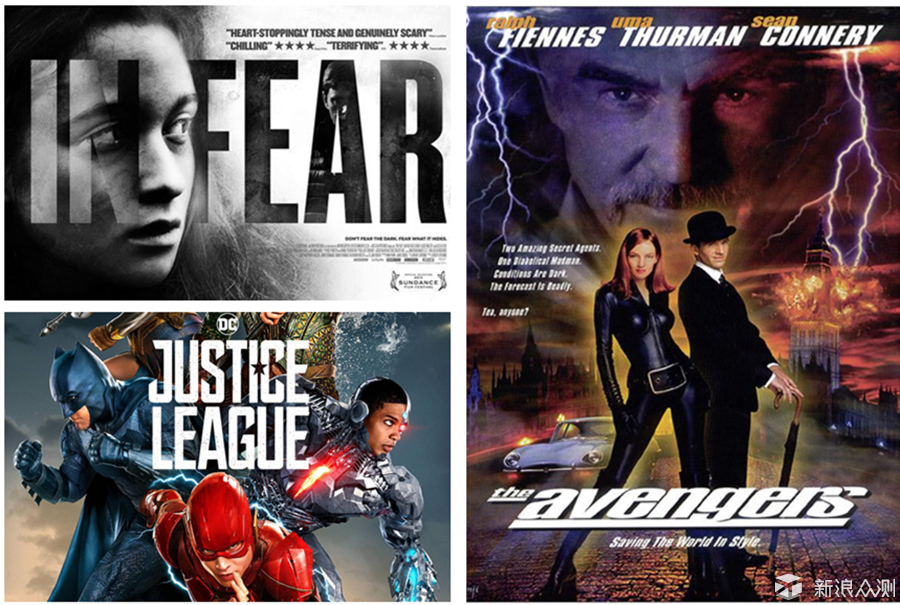
这种文字设计,不但醒目,且突出和穿透的效果,也让平面的图片,马上有了层次。
其实,类似这样的文字效果我们用手机后期就能制作。完全可以利用在我们平时制作图文时使用
1-比如:下图就是置底文字“穿透”效果

2-还可以制作置顶“突出”效果:

3-“半透明文字”效果:

这三种效果都可以用手机制作,操作非常简单,下面小月就拆解成详细的步骤分享给伙伴们,希望能有帮助。

PicsArt——图片特效工具,能制作很多好玩的创意特效,其中的“文字”功能就可以制作以上这些字体效果。
我们就以这张“rose”穿透文字效果为例,给大家演示制作方法

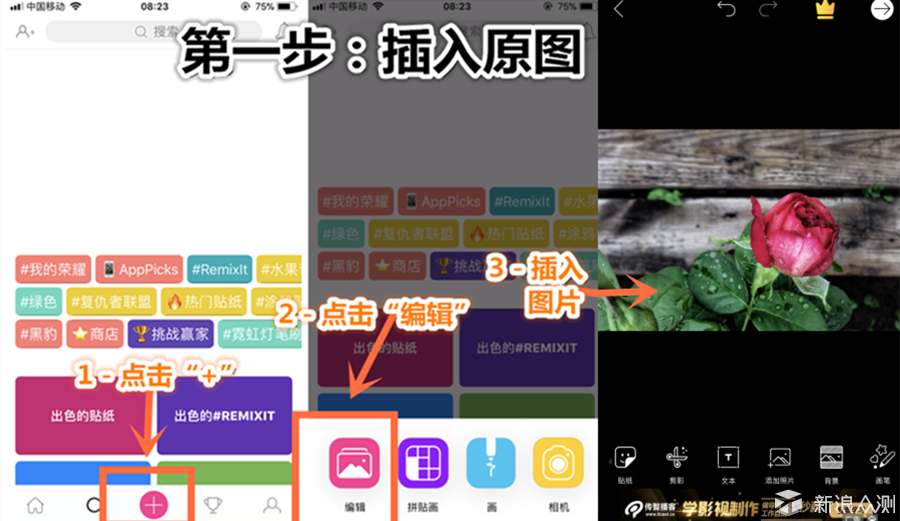
1-点击“文字”工具
2-输入文字内容
3-点击“对号”插入图片中
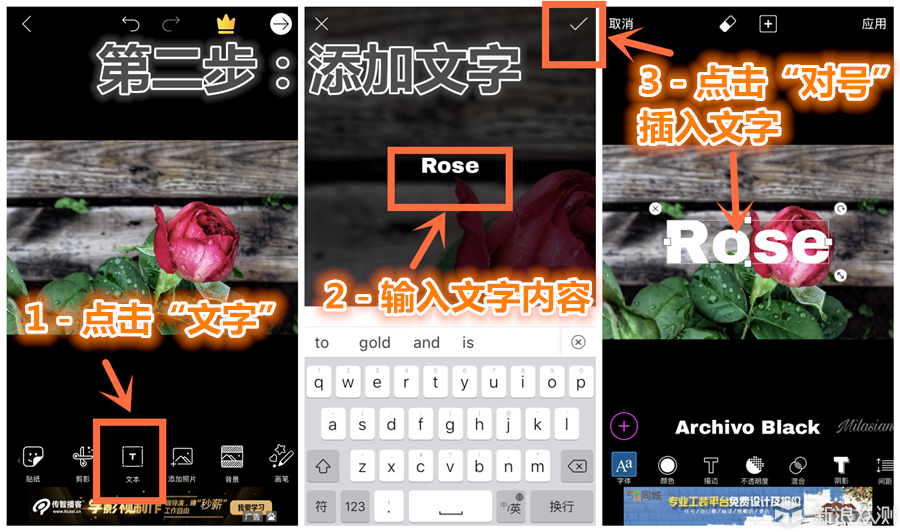
我们可以通过此步,改变字体样式、字体颜色、文字描边、加阴影等,大家可根据设计需求来选择使用。
1-点击“字体”
2-选择适当的字体
3-点击“颜色”
4-改变字体色彩(本次选择黑色)
5-点击“描边”
6-左右拉动圆点,调整文字描边粗细
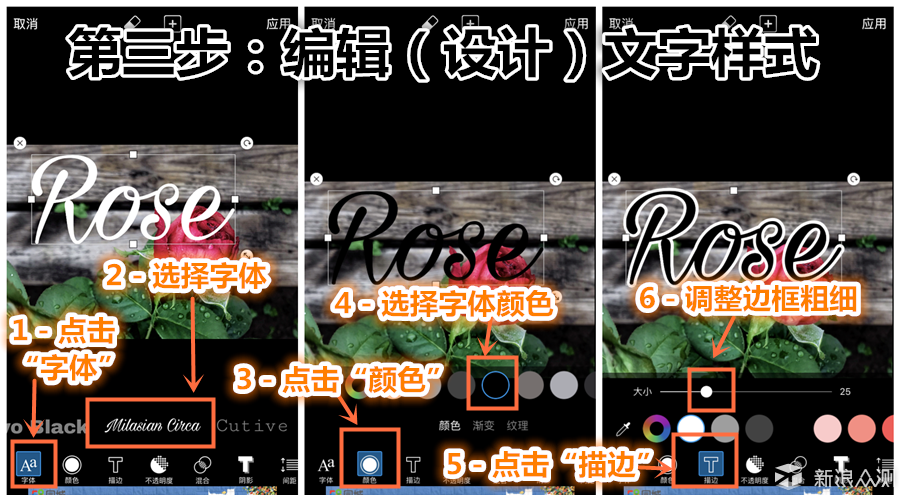
1-点击“修改”按钮
2-选择“橡皮擦”工具
3-放大图片,涂抹“字与画面重叠位置”,将文字局部擦除
4-擦除文字,露出底下画面
5-点击“对号”
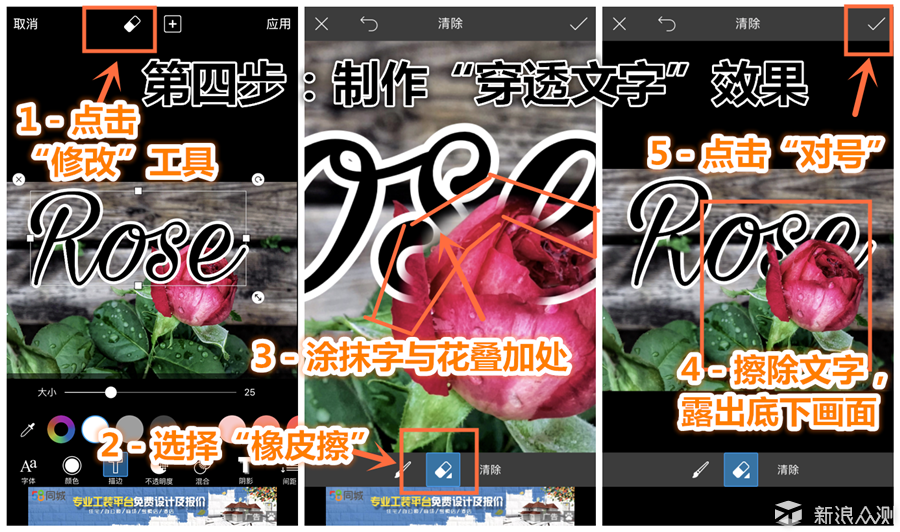
制作完毕后,按提示保存效果图即可 :

以上,我们通过四步就完成“穿透”效果的文字。
此外,还可以利用“调整透明度”的方法,调整成“半透明”文字(制作方法参考下图)
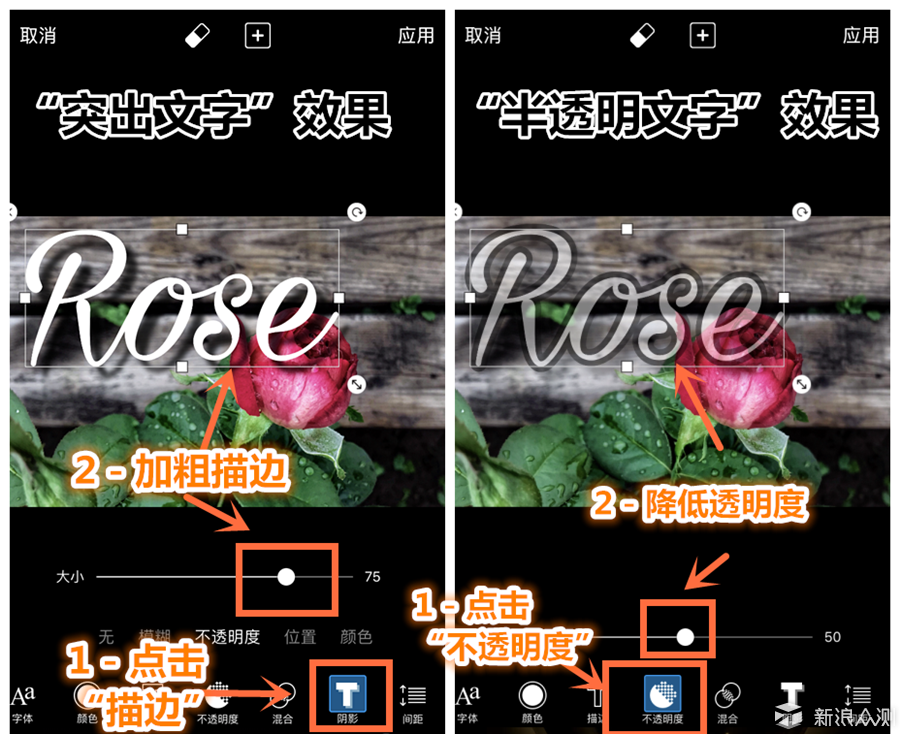
这种图文穿透的文字海报,很适合我们众测伙伴自己制作产品首图,或者是文章配图,不需要什么设计基础,操作很简单。
比如:下图就是手机制作的测试报告首图

图文 | 岳小月 了解更多手机摄影,创意后期,欢迎关注!